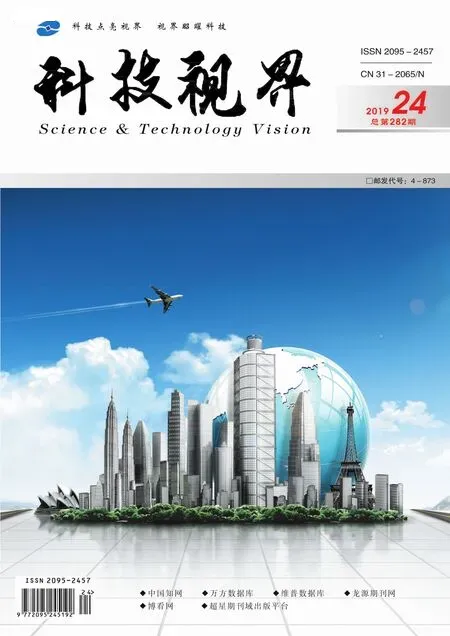如何構建一個網上招生注冊系統
曾勝云
(衡陽技師學院 湖南 衡陽 421101)
如何構建一個網上招生注冊系統
曾勝云
(衡陽技師學院 湖南 衡陽 421101)
網上注冊系統必須構建一個運行在Web服務器上的應用程序服務器,Dreamweaver Mx2004支持主流的服務器技術,我們可以借助于它制作出Aps控制表單,用Asp+IIS+Access構建一個網上招生注冊系統。
Web服務器;Dreamweaver Mx2004;服務器技術;Asp控制表單;Asp+IIS+Access
(1)用 IIS構建 WEB站點
IIS(Internet信息服務)是將個人電腦設置為服務器的工具,安裝IIS的同時就會安裝網頁服務器和ASP應用程序服務器(這是我們構建網上招生注冊系統所必需的)。下面就讓我們以Windows 2000為例創建一個學校的Web站點。
單擊“開始—程序—管理工具”,打開“Internet信息服務”窗口。新建一個Web站點,在“Web站點創建向導”中的“Web站點說明”中輸入站點名“lyez”;在“IP地址和端口設置”中設定服務器IP和端口號(用默認的80即可);在“Web站點主目錄”中設定站點文件夾的路徑,并選定“允許匿名訪問此Web站點”;在“Web站點訪問權限”中選定“讀取”和“運行腳本”,例如 ASP。
進人站點名為“lyez”的屬性窗口,在“文檔”選項卡中選定“啟用默認文檔”,并將index.htm(網站主頁的文件名)添加到列表中,完成Web站點的創建。
(2)建立數據庫和數據表
數據庫和數據表是用來存放注冊信息的地方,我們要做的只是一個比較簡單的注冊系統,所以沒有必要使用大型數據庫。簡單易用的Access數據庫就是一個很好的選擇。
運行Access2000,選定“新建Access數據庫”,將數據庫保存在D:lyez(前面設定的Web站點文件夾)中,數據庫名為“zs”。
“zs數據庫”窗口中雙擊“使用設計器創建表”,我們要使用的數據表結構如下表:

字段名稱 數據類型 必填字段 空字符串姓名 文本 是 否年齡 文本 是 否性別 是/否 是 否報名專業 文本 是 否字段名稱 數據類型 必填字段 空字符串姓名 文本 是 否年齡 文本 是 否性別 是/否 是 否
在數據表中輸入字段名并做相應設置后,在“編號”名上單擊右鍵,設定為主鍵,保存數據表為“zstable”。
(3)添加數據庫驅動程序
網上招生注冊是需要將ASP應用程序與Access數據庫聯接使用的,只有通過開放式數據庫聯接驅動程序(ODBC),ASP應用程序才能聯接到Access數據庫,下面讓我們來添加數據庫驅動程序。
單擊 “開始—程序—管理工具—數據源 (ODBC)”,在“ODBC數據源管理器”的“系統DSN”選項卡中單擊“添加”;在 “創建新數據源”中選定 “Driver to Microsoft Access(*.mdb)”,單擊“完成”;在“ODBC Microsoft Access 安裝”窗口中設置數據源名為lyez(可隨意填),單擊“數據庫”中的“選擇”按扭,在 “選定數據庫”窗口中選定前面已創建的數據庫zs.mdb,確定后回到“ODBC Microsoft Access安裝”窗口,再次確定后返回到“ODBC數據源管理器”窗口完成數據庫驅動程序的添加設置。
(4)創建ASP應用程序站點
運行Dreamweaver MX 2004,單擊“站點—管理站點”,在出現的窗口中先選定“基本”選項卡,設定站點名為“衡陽技師學院”:進入下一步驟,選定“是,我想使用服務器技術”,在服務器技術中選 “ASP VBScript”:因為本機就是Web服務器,所以選 “在本地進行編輯和測試”,指定文件夾位置D:lyez;然后輸入測試用的URL:http:∥www.lyez.ytedu.cn/(已申請的網站域名):在下一步中選擇“是”,最后完成站點設置。
(5)設置站點Web共享
要想注冊信息通過客戶機瀏覽器寫入服務器上的數據庫,就必須對數據庫的安全做相應設置,即為站點文件夾設置Web共享。
在站點文件夾上單擊右鍵,進入“屬性”窗口中的“Web共享“選項。共享點在lyez(前面設定的Web站點名);選定“共享這個文件夾”,在“添加別名“對話框中設定別名”lyez”;在“訪問許可”中選定“讀取”和“寫入”,在“應用程序許可”中選定“腳本”;確定后出現警告窗口,這時選擇“是”完成站點文件夾的Web共享設置。
(6)連接數據庫到服務器
運行Dreamweaver MX 2004,單擊“窗口”菜單中的“數據庫”,在數據庫面板上單擊添加按鈕,設定 “數據源名稱(DSN)”為“lyez”(在前面的數據庫驅動程序中已設定),用戶名和密碼可不填;設定連接中“使用本地DSN”,單擊“測試”,出現“成功創建連接腳本”表明連接成功。連接成功后在數據庫中會出現已連接的數據表。
(7)制作注冊頁面
最后一步就是制作插入記錄表單的網頁。在Dreamweaver MX 2004中新建zs.asp網頁,單擊“應用程序”面板中 “插入表單向導”,設定連接為 “zs”,插入到表格“zstable”,然后轉到”huanying.asp”(提示注冊成功的頁面)。 在表單字段中選定“性別”,在“顯示為”列表中選“單選按鈕組”,“提交為”列表中選 “數值”。進入“單選按鈕組屬性“窗口中,添加標簽“男”,值為“1”;“女”,值為“0”;在表單字段中選定“學生類別”。顯示為 “單選按鈕組”,提交為“數值”。添加標簽“初三分流”,值為“1”;“初四畢業”,值為“0”;其它表單字段的設置不用修改。
記錄表單設置完成后單擊“確定”。接著在網頁中插入記錄表單,對表單中的文字格式做相應設置。將“插入記錄”按鈕改為“提交”,將“屬性”中的“動作”設為“提交表單”;再插入一個按鈕,設為“重置”,將“屬性”中的“動作”設為“重設表單”。按F12鍵可以預覽制作的網頁效果。
在網頁的表單中輸入相應內容,單擊“提交”后,打開網站文件夾中的數據庫存“zs”雙擊數據表”zstable”,就會出現學生的注冊信息了。一個網上招生注冊系統就構建完成了。
王靜]